iPhone 7 iCloudバックアップのフルガイド
iPhone 7を使用している場合、「iPhone 7をiCloudにバックアップする方法?」はすでにあなたの心にポップアップしているかもしれません今の回数。世界で最高のスマートフォンの1つであるユーザーは、自分のデバイスにさまざまな機密ファイルを保持できることも珍しくなく、データを保存するためのより安全な場所を探すことは非常に自然です。さて、新しいiOSへのアップグレードのようにiPhoneからいくつかのファイルをバックアップする理由はたくさんあります。iPhoneのスペースを空けるためにバックアップしたいだけです。理由に関係なく、iPhoneをバックアップするには安全で簡単に利用できるオプションが必要です。これがiCloudの出番です。これは多くの機能を備えた10年前のアプリで、その中にはバックアップ機能があります。信頼性が高く、世界中のほとんどのiPhoneユーザーが使用しています。しかし、それは唯一のオプションですか?確認してみましょう。
パート1:iPhone 7/7 PlusをiCloudにバックアップする方法
ほぼ10年間、iCloudはiOSデバイスのバックアップに最適なアプリと最適なオプション。そのため、iPhone 7を所有している場合、iPhone 7をiCloudに確実にバックアップできます。この方法は非常に簡単で、iPhone 7 Plusの場合も同じです。そのため、iPhone 7 PlusをiCloudにバックアップする方法を明確に考えたい場合は、以下の手順をお読みください。
ご存知のように、iCloudバックアップを使用するには、強力なWi-Fi接続が必要です。
1.まず、iPhoneをWi-Fiネットワークに接続する必要があります。
2.次に、設定に移動して、iCloudを見つけます。
3. iCloudをタップしてから、バックアップをタップします。
4.最後に、「今すぐバックアップ」オプションをタップして、デバイスをiCloudにバックアップします。

だから、これはあなたがiPhone 7のiCloudバックアップを作成する方法です。全体として、iCloudを使用してiPhone 7または7 Plusをバックアップするのは非常に簡単で便利です。
パート2:iCloudバックアップとiCloudストレージプランについて
iCloudは最高のiOSの1つと見なされていますこれまでに設計されたアプリであり、通常どおり、アプリにはクラウドストレージやその他の魅力的な機能が搭載されています。ほとんどの人は、アプリを使用してバックアップを保存します。ハードドライブの拡張として、登録ユーザーは少量のストレージスペースを取得します。最初はわずか5GBの空きスペースです!しかし、さらに必要な場合は、かなりの費用を支払う必要があります。 iPhone、iPad、Mac、PCなどのデバイスからiCloudストレージプランをアップグレードできます。3つのオプションから選択できます。 50GBまたは200GBまたは2TB。 50GBを除くすべてのプランはご家族と共有でき、そのクラウドアップグレードの月払いを提供する必要があります。
たとえば、アメリカを例にとると、32GB / 128GB iPhone 7を使用している場合、ファイルを保存するには月あたり3.99ドル、つまり、毎年47.88ドルが必要になります。

注:お住まいのiCloudストレージの価格設定の詳細については、このリンクを参照してください。
クラウドストレージはアプリの最も重要な部分ですが、アプリのパフォーマンスを妨げるいくつかの欠点があります。彼らです:
- まず、インターネットの問題があります。 iPhoneファイルをiCloudサーバーにバックアップする場合、強力なWi-Fiネットワークに接続する必要があります。そうしないと、データのバックアップに失敗します。
- セキュリティの問題は常にそこにあります。同社はセキュリティが破られないと主張しているにもかかわらず、他の誰かがあなたのファイルにオンラインでアクセスできる可能性がまだあります。
- iCloudは、iTunes Storeで購入しなかった曲など、すべてのファイルをバックアップしません。
- 遅い転送速度。
- 最後に、会社がユーザーに提供するストレージ容量は非常に少なく、5GBのみです。アップグレードする場合は、月額料金を支払う必要があります。
今、あなたはあなたの量の明確なアイデアを持っていることクラウドストレージをアップグレードする場合は料金を支払う必要があります。他の実行可能なオプションを調べて、ポケットフレンドリーなオプションを選択できます。そして、手頃な価格で効果を発揮する場合、https://www.tenorshare.com/products/icarefone.htmlに勝るものはありません。これは、iOSデバイスからPCまたはMacに直接データを選択的にバックアップする機能を備えたプロフェッショナルなデータ転送ツールです。 Tenorshare iCareFoneの1年ライセンスバージョンを取得する場合、無制限のファイルで39.95ドルだけを支払う必要がありますが、2TB iCloudを取得する場合は、年間120ドル近く、年間36ドル近く支払う必要があります200GBオプション。したがって、どちらが安いかは明らかです。

したがって、Tenorshare iCareFoneを使用してiPhoneバックアップを保存する場合は、次の手順を読んで理解を深めてください。
1. PCにiCareFoneをダウンロードしてインストールします。
2.次に、PCとiPhoneをUSBケーブルで接続し、iPhoneの検出を待ちます。
3. iPhoneのプロンプトメッセージをタップして接続を確認したら、PCでTenorshare iCareFoneを実行します。
4. Tenorshare iCareFoneのメインウィンドウが表示されます。[バックアップと復元]オプションを選択します。

5.このオプションは、デバイスで使用可能なすべてのファイルを提供し、デフォルトですべてが選択されます。

6.選択をカスタマイズしてから、下の青い[バックアップ]ボタンをタップできます。
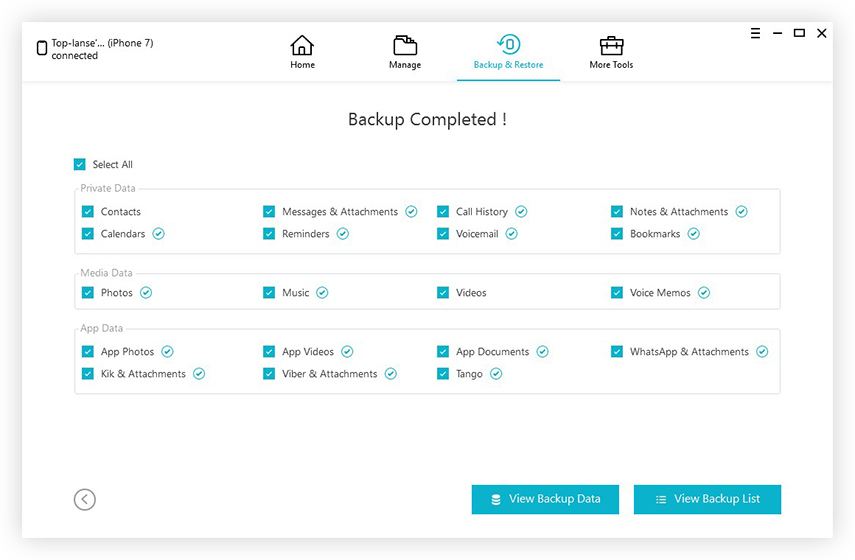
iCareFoneの利便性は非常に明確であり、それがその人気がほぼ一晩で増加した理由です。
Tenorshare iCareFoneの利点:
- Tenorshare iCareFoneは非常に便利で使いやすいです。
- このアプリはバックアップをコンピューターに直接保存するため、ストレージ容量の問題を心配する必要はありません。
- 転送速度は非常に速く、データ損失のリスクはありません。
- ファイルを選択的にバックアップします。
- 転送後のアクセス可能なバックアップファイル。
- 年間サブスクリプションはiCloudよりもはるかに安く、Wi-Fiネットワークに接続したままにする必要はありません。
結論
したがって、簡単にバックアップを作成できますiCloud上のiPhone 7または7 Plus。シンプルですが効率的ですが、このアプリの欠点も考慮する必要があります。アプリは現在10年以上実行されていますが、セキュリティの問題、転送速度の低下、ファイルの破損の問題など、無視できない問題がまだたくさんあります。アップグレードされたストレージを使用する場合に支払う必要がある月額料金の問題もあります。無料のストレージは非常に小さいためです。ただし、アップグレードされたクラウドストレージについて考え直している場合は、いつでもTenorshare iCareFoneにアクセスできます。はるかに安く、iCloudの欠点はありません。頑張れ!


![[フルガイド]どのようにiTunesにiPhoneの音楽を同期させる](/images/transfer-music/full-guide-how-to-sync-iphone-music-to-itunes.jpg)





![[フルガイド] iCloudから写真をダウンロードする方法に関する5つの最善の方法](/images/icloud/full-guide-5-best-ways-on-how-to-download-photos-from-icloud.jpg)
